如何编辑歌曲:2025 年的指南和程序
如果一个人想知道,可以想到许多符号或版本 如何编辑歌曲. 它可以是编辑现有歌曲并将另一首歌曲的旋律的重要部分添加到其中,也可以是编辑录制的音乐以使其听起来更好的行为。 那么,在本文中,我们将重点介绍如何编辑音乐,以便我们可以将它们添加到我们的视频中或将它们用作我们的电影或节目中的音效。
我们还将讨论如何提高某些音频的质量,并确保将效果应用于普通音频以使其更好。 我们将与您分享一些程序,您可以使用这些程序来确保为您想要与世界和周围的人分享的最美丽的视频提供最好的音频质量。
文章内容 第 1 部分。如何在线、移动或计算机上编辑音乐?第 2 部分。 如何从中下载歌曲 Spotify 无限?第3部分。
第 1 部分。如何在线、移动或计算机上编辑音乐?
为了使歌曲的编辑成为可能,我们应该了解我们可以使用的一些最常用和最常见的编辑程序。 这将帮助任何用户选择适合他们需要和要求的程序。 根据您要使用的媒介,您可以尝试多种方法,可以是在线的,可以是通过使用移动设备,也可以是通过使用计算机。
如何在线编辑音乐
您可以使用如何在线编辑歌曲的工具之一是通过使用名为 Audio Trimmer 的在线工具。 它是一个免费的在线 MP3 音频切割器。 该工具使用起来快速且简单,也不需要您下载任何软件。 你可以在任何你想要的设备上使用它,只要你有稳定的互联网连接。 据用户称,该工具的界面也易于理解和使用。 要了解如何使用它的步骤,让我们在下面看到它们。
- 转到 Audio Trimmer 的官方网站。
- 在主页上,您会看到“选择文件”按钮,点击它然后选择您设备上的音频文件。
- 您可以尝试在线上传或使用浏览器播放。 去点击上传按钮。
- 然后,您必须选择需要剪切的部分,为此,您可以使用手柄,然后点击“裁剪”按钮以继续。
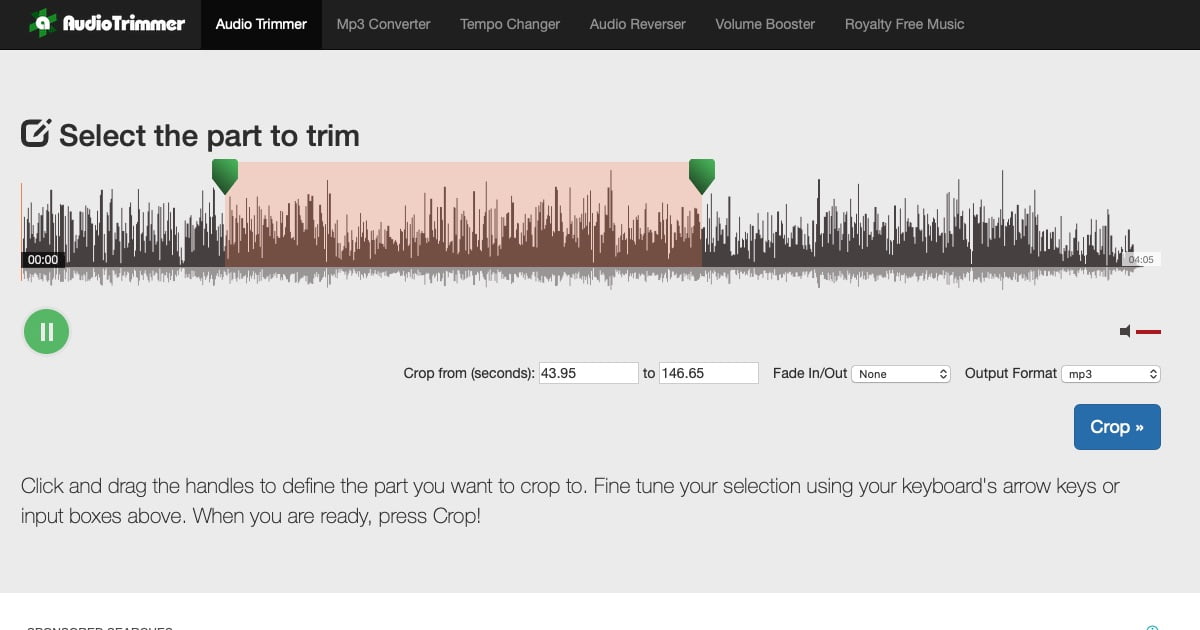
- 您现在可以下载编辑后的音频文件。
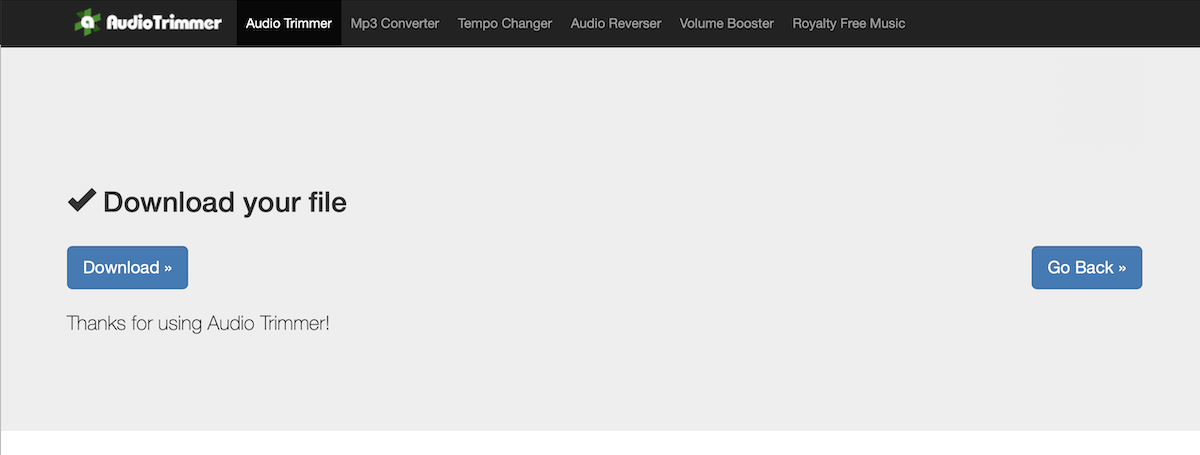
如何使用 iPhone 编辑音乐
如果您想使用移动设备编辑歌曲,您可以使用名为 Mp3 Cutter 的工具。 这个应用程序是免费的 App Store 并兼容 iPad 和 iPhone。 您可以使用它来编辑 MP3、AIFF、M4A 或 WAV 文件格式的歌曲。 使用此工具只有几个步骤,下面让我们看看这些步骤。
- 当然,第一步是在您的移动设备上安装 MP3 Cutter。
- 打开应用程序,然后选择要编辑的音频文件。
- 去点击音乐切割器。
- 要修剪您选择的曲目,您必须根据需要拖动箭头。
- 然后继续保存新编辑的音乐文件。
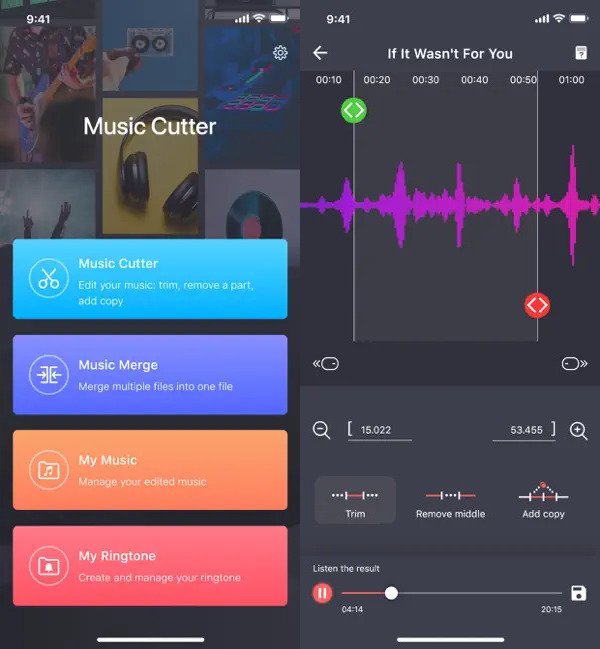
如何使用 Android 编辑音乐
音乐编辑器可从适用于 Android 设备的 Google Play 商店获得。 它是一个非常有用的音频编辑器、MP3 切割器、铃声制作器和歌曲编辑器。 使用音乐编辑器,您可以将音乐中的特定部分剪切为铃声、闹钟铃声和通知铃声。 除了修剪音频功能外,您还可以转换音频格式,例如 AAC 转 MP3、M4A 转 MP3、MP3 转 WAV 等。
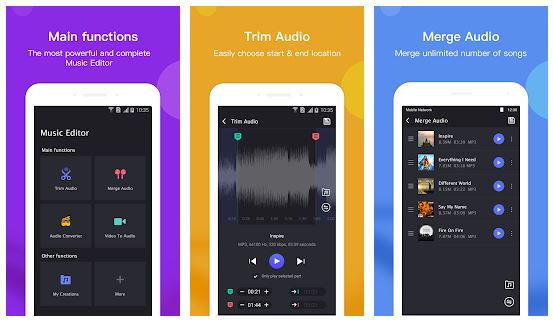
如何在 Mac 上编辑音乐
也可以在您的 Mac 计算机上编辑您的音乐文件,这一次您必须使用一个名为 iMovie 的工具。 它是一款内置 iOS 和 Mac 的音频编辑软件,具有易于理解和易于使用的界面。 您可以在此处轻松地将配乐合并到您的文件中并进行编辑。 为了确定如何执行此操作的步骤,我们在下面列出了它们。
- 启动 iMovie 应用程序,如果尚未安装,请前往 App Store 获取它。
- 开始添加您的音频文件,点击导入媒体,然后开始拖动轨道的边缘以修剪或选择您想要的选项。 您还可以将文件从媒体窗口拖到时间轴,然后开始定位它以获得您想要的音乐文件的开始和结束部分。
- 完成后,点击共享,然后为您的文件命名,选择其目的地,然后点击保存。
您可以轻松地通过电子邮件将您的创作分享到您的 iTunes 资料库、YouTube 或 Vimeo的. 如果您是 Apple 生态系统中的视频爱好者,那么使用 iMovie 是轻而易举的事。
这些只是您可以用来编辑歌曲的一些方法,但是如果您有多个来自 Spotify 您还想编辑和下载哪个? 让我们在本文的下一部分中找到答案。
第 2 部分。 如何从中下载歌曲 Spotify 无限?
现在我们已经了解了如何使用不同的程序编辑歌曲,接下来我们要弄清楚的是如何享受从 Spotify 应用程序,以便我们也可以编辑它们,并将它们用于我们喜欢或需要的目的。 这似乎很难,因为歌曲来自 Spotify 受 DRM 加密保护,但我们可以做些什么吗?
为了确保我们能够流式传输和下载我们喜爱的音乐曲目 Spotify,我们必须学习一种工具,它可以帮助我们编辑这些文件并将它们转换为灵活且易于访问的文件格式。 可以借助名为 TunesFun Spotify Music Converter.
它是一个专业的转换器,在文件转换方面可以做很多事情。 这个工具是一个可靠的伙伴,任何音乐爱好者都可以使用它来解决在尝试下载音乐时可能出现的任何困境。 让我们看看 TunesFun Spotify Music Converter 可以提供。
- 借助此工具下载您喜欢和需要的所有歌曲。 您不必担心 DRM 加密,可以获取您喜欢的所有音乐并享受无限下载! 因此,很容易 玩 Spotify 离线歌曲 在任何设备或媒体播放器上。
- 如果文件不兼容是您的难题,请使用此工具 转换 Spotify 曲目到 MP3 和灵活的文件格式,如 MP4、FLAC、AIFF、WAV 等等!
- TunesFun Spotify Music Converter 由于转换速度快,可以帮助您节省大量时间!
- 享受无损转换,并确保文件的质量不会受到影响。 您还可以保留 ID 标签和元数据等原始信息。
- 使用 TunesFun Spotify Music Converter!享受简单易懂的界面,对于使用该工具的初学者来说是安全的。
为了向您展示使用 TunesFun Spotify Music Converter,我们在下面列出了如何使用它的步骤。
步骤 1. 通过在您的计算机上下载并安装该工具来开始该过程。 打开它,然后添加要转换的文件。 尝试拖放文件,或者您也可以根据需要点击添加按钮。 粘贴 URL 也可以。

第 2 步。选择所需文件的格式,并创建一个文件夹,以便在转换过程后有一个位置来保存所有文件。

第 3 步。选择“转换”按钮,只需几分钟即可转换文件! 在主界面查看转换过程的状态 TunesFun Spotify Music Converter.

一旦 TunesFun Spotify Music Converter 已完成所有音乐文件的转换,您现在可以根据自己的意愿开始编辑它们。
第3部分。
有多种工具可用于编辑歌曲。 一旦我们想要的歌曲随时可用,我们就可以轻松地利用它们并将它们整合到我们创建的所有视频中。 这是一件很有趣的事情,对吧? 也通过的帮助 TunesFun Spotify Music Converter, 我们创作和编辑的歌曲有无限的可能性,仅供我们个人使用。
发表评论